
Aplikasi Pengelola Perangkat Samsung Terbaik di Tahun 2025 | Ulasan & Unduh

Mengelola perangkat Samsung dari komputer atau jarak jauh dapat meningkatkan produktivitas dan keamanan data secara signifikan. Baik Anda ingin mentransfer berkas, menyinkronkan pesan, mencadangkan kontak , atau melacak ponsel yang hilang, pengelola perangkat Samsung yang andal sangatlah penting. Dalam artikel ini, kami telah mengulas alat pengelola perangkat Samsung terbaik di tahun 2025, yang mencakup solusi resmi maupun pihak ketiga. Mari kita telusuri fitur, kelebihan, kekurangan, dan tempat mengunduhnya.

Coolmuster Android Assistant adalah pengelola perangkat all-in-one yang andal untuk ponsel Android , termasuk Samsung. Ini adalah pengelola perangkat Samsung yang ramah lingkungan, tanpa kehilangan data, dan aman untuk PC dan Mac . Hebatnya, ada jutaan pelanggan tetap alat ini di seluruh dunia. Ini adalah alat profesional yang dapat meningkatkan efisiensi kerja Anda di PC, karena dapat mentransfer file pilihan Anda dengan lancar.
Panduan sederhana tentang cara mengelola data Samsung di PC dengan pengelola perangkat Samsung:
01 Unduh dan instal Coolmuster Android Assistant di komputer Windows atau Mac Anda.
02 Luncurkan perangkat lunak dan hubungkan perangkat Samsung Anda melalui kabel USB. Aktifkan USB debugging di ponsel Anda jika diminta (program akan memandu Anda melalui prosesnya).

03 Setelah terhubung, perangkat Anda akan muncul di antarmuka perangkat lunak, menampilkan kategori seperti Kontak, Pesan, Foto, Video, Aplikasi, dll.

04 Klik kategori mana saja untuk melihat, mengekspor, mengimpor, menghapus, atau mengedit data terkait.

Anda juga dapat mengeklik "Super Toolkit" > "Cadangkan" atau "Pulihkan" untuk melakukan pencadangan penuh atau pemulihan perangkat Samsung Anda dalam 1 klik.

Panduan video:
Samsung Smart Switch adalah alat migrasi data resmi dari Samsung. Alat ini dirancang untuk membantu pengguna memindahkan konten dari perangkat lama, baik Android maupun iOS , ke perangkat Samsung Galaxy dengan mudah. Smart Switch versi desktop juga menyediakan solusi pencadangan dan pemulihan yang mudah untuk perangkat Samsung Anda.
Meskipun pada dasarnya aplikasi ini dibuat untuk peralihan telepon, banyak pengguna menggunakannya sebagai pengelola perangkat ringan untuk pencadangan rutin atau pembaruan OS.

Unduh:
https://www.samsung.com/smart-switch
SmartThings Find adalah bagian dari ekosistem SmartThings Samsung, yang dirancang khusus untuk melacak perangkat Samsung Galaxy. Baik Anda kehilangan ponsel atau Galaxy Buds, SmartThings Find dapat membantu Anda menemukannya, bahkan saat offline, dengan memanfaatkan Bluetooth Low Energy (BLE) dan deteksi berbasis komunitas.
Anda dapat mengaksesnya melalui aplikasi seluler SmartThings atau dari situs web Samsung menggunakan akun Samsung Anda.
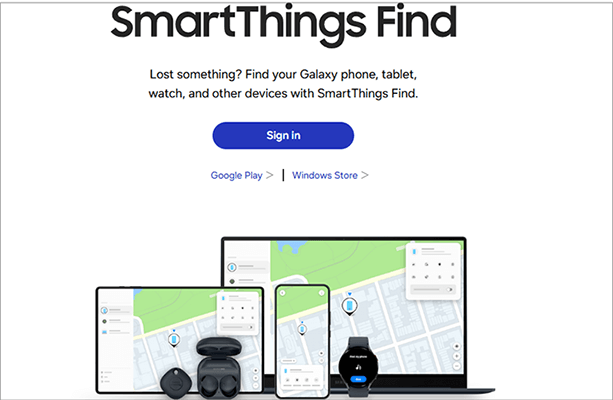
Unduh:
https://smartthingsfind.samsung.com/
MyPhoneExplorer adalah alat manajemen perangkat gratis dan ringan untuk Windows . Meskipun tidak khusus untuk Samsung, alat ini memiliki kompatibilitas yang luas dengan sebagian besar ponsel Android . Alat ini memungkinkan pengguna untuk mengelola kontak, SMS, kalender, log panggilan, dan berkas menggunakan antarmuka desktop.
Mendukung sinkronisasi dengan Outlook, Thunderbird, dan layanan Google, menjadikannya ideal bagi pengguna yang ingin mengelola data bisnis atau pencadangan dengan anggaran terbatas.
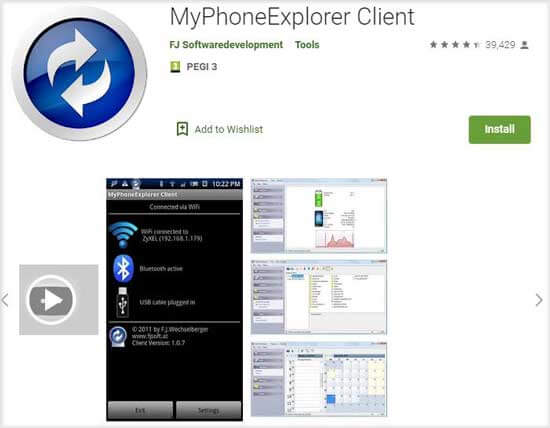
Unduh:
AirDroid adalah pengelola perangkat multi-platform yang mengutamakan kontrol nirkabel. Aplikasi ini memungkinkan pengguna mengelola perangkat Samsung mereka melalui peramban web atau aplikasi desktop. Anda dapat mengakses SMS, notifikasi, kamera, transfer berkas, pencerminan layar , dan bahkan mengontrol ponsel dari jarak jauh.
Paling cocok bagi pengguna yang lebih suka mengelola perangkat mereka secara nirkabel di seluruh perangkat dan platform.

Unduh:
MobiLedit adalah perangkat lunak manajemen perangkat seluler canggih yang sering digunakan oleh teknisi dan profesional TI. Perangkat lunak ini menawarkan akses sistem berkas yang mendalam, kemampuan pencadangan, transfer data, manajemen aplikasi, dan alat forensik. Perangkat lunak ini mendukung ponsel Android yang telah di-root maupun yang belum di-root, termasuk perangkat Samsung.
Alat ini ditujukan untuk pengguna berpengalaman, penegak hukum, dan mereka yang perlu mengekstrak atau memanipulasi data telepon secara rinci.

Unduh:
Memilih pengelola perangkat Samsung yang tepat bergantung pada kebutuhan Anda; beberapa alat berfokus pada migrasi data, sementara yang lain berfokus pada kendali jarak jauh atau pelacakan perangkat. Artikel ini membahas berbagai pilihan, mulai dari utilitas Samsung sendiri hingga solusi pihak ketiga yang serbaguna.
Jika Anda mencari cara komprehensif untuk mengelola perangkat Samsung Anda dari komputer, Coolmuster Android Assistant adalah pilihan yang tepat. Kombinasi fitur-fitur canggih, desain intuitif, dan kompatibilitas yang luas menjadikannya pilihan yang sangat baik bagi pengguna yang menginginkan kontrol terpusat yang efisien atas perangkat Samsung mereka.
Artikel Terkait:
6 PC Suite Samsung Terbaik di Tahun 2025: Kebanyakan Orang Tidak Tahu
Cara Transfer File Samsung ke PC [6 Metode Mudah]
Cadangkan & Pulihkan Data Samsung dengan Samsung Kies (Tingkat Keberhasilan Tinggi)
Bagaimana Cara Menghubungkan Ponsel Samsung ke PC Secara Nirkabel atau dengan Kabel USB? (5 Pilihan)





